Если вы заходите на VPN средставами Windows PPTP/L2TP (не CISCO и т. п. сторонними программами), то у вас есть 2 выбора:
- весь трафик будет идти через VPN
- только тот, для которого прописаны маршруты.
Первый вариант - по-умолчанию. Но он плох, т. к. если вы скачиваете/загружаете большие объемы информации, то это неплохо грузит маршрутизатор, который раздаёт доступ в VPN (надо шифровать траффик) и увеличивает задержку вашего соединения (пинг).
При втором варианте - нужно при каждом подключени идобавлять маршруты на те подсети, к которым вы хотите иметь доступ, находясь в VPN. Это можно автоматизировать, о чём я и расскажу ниже.
Для начала нужно отключить передачу всего траффика через VPN. Открываем Центр сетей и общего доступа (Networking and sharing center) в Панели Управления и, зайдя в свойства VPN-соединения, отключаем шлюз по-умолчанию:
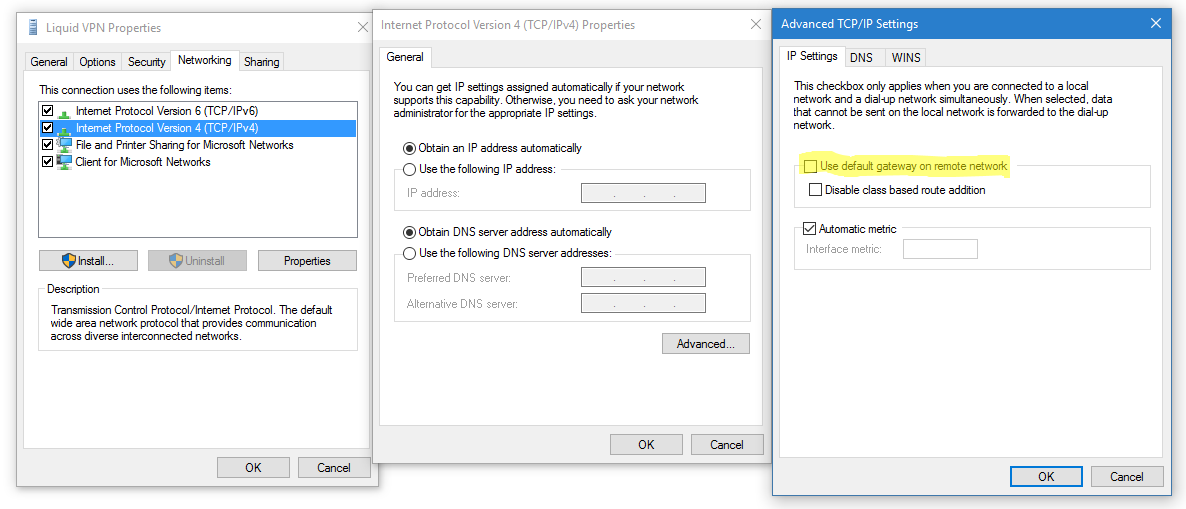
Далее нам надо создать скрипт .netsh, который будет выполняться и добавлять роуты при подключении. Создаём, например, файл C:\scripts\vpn_route.netsh с содержимым:
interface ipv4 add route prefix=192.168.23.0/24 interface="Work_VPN" store=active add route prefix=172.16.99.0/24 interface="Work_VPN" store=active exit
где "Work_VPN" - название VPN соединения в Центре управления сетями и общим доступом. Маршрутов может быть сколько угодно, в примере указаны два.
Далее для выполнения всей магии, необходимо создать задачу в Планировщике, которая будет выполняться при подключении. Открываем консоль cmd от администратора и выполняем команду:
schtasks /create /F /TN "VPN Routes Add" /TR "netsh -f C:\scripts\vpn_route.netsh" /SC ONEVENT /EC Application /RL HIGHEST /MO "*[System[(Level=4 or Level=0) and (EventID=20225)]] and *[EventData[Data='Work_VPN']]"
где указываем путь к созданному ранее netsh файлу и снова же имя VPN соединения. Остальное менять не нужно.
Всё.
Ссылки:
- https://oxo42.github.io/windows/2015/03/25/windows-add-route-on-vpn-connect
Комментариев нет:
Отправить комментарий